Як змінити папку скріншотів Windows 10

- 1449
- 219
- Mrs. Grant Rice
Windows 10 містить широкий набір вбудованих можливостей створення екранних зображень (докладніше: як зробити скріншот у Windows 10), і якщо ми хочемо створити скріншот, який негайно збереже як файл у папці, цього достатньо Клацніть поєднання клавіш Виграй + екран друку (Win - ключ емблеми Windows).
У цьому випадку файл скріншота буде збережено в папці системи Зображення/екранні зображення (Фактичний шлях: C: \ Користувачі \ Ім'я_Polizer \ Pictures \ Скріншоти). За бажанням ми можемо змінити папку збереження скріншотів і далі про те, як це зробити.
Зміна папки збереження скріншотів
Для того, щоб змінити папку скріншотів Windows 10, спочатку створіть папку, в якій ви хочете зберегти зображення екрана за замовчуванням, натиснувши комбінації ключів, виграйте+екран друку.
Після цього виконайте наступні прості кроки:
- У провіднику перейдіть до папки системи "Зображення".
- Клацніть кнопкою правої миші на екрані "Зображення екрана" та виберіть "Властивості". Якщо така папка відсутня, створіть скріншот за допомогою комбінації ключів, згаданої вище, папка буде створена автоматично.

- У властивостях папки відкрийте вкладку "Місцезнаходження" та натисніть кнопку "Перемістити".
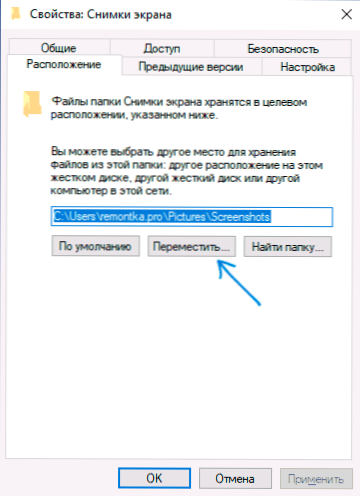
- Заходьте всередину папки, де ви хочете зберегти зображення екрана та натисніть "Вибір папки".
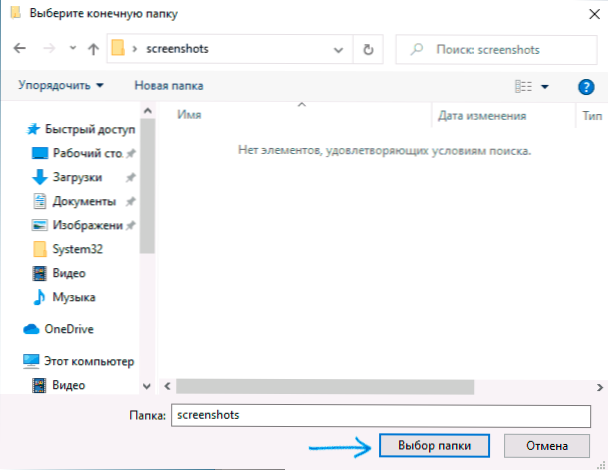
- Застосуйте встановлені налаштування. Підтверджуючи зміни, вас запросять перемістити існуючі файли зі старої папки скріншотів у нову - ось вибір на ваш розсуд.
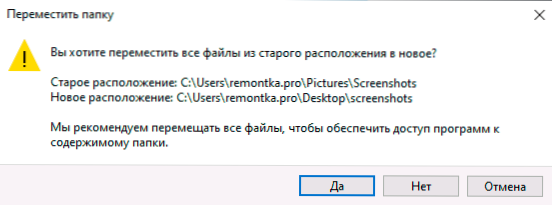
- Зверніть увагу: після зміни папки зберігання, назва нової папки відображатиметься у Windows 10 як "зображення екрана", хоча фактичний шлях до нього буде саме тим, що ви встановите. Наприклад, ви вибрали папку Remontka.Pro "На робочому столі для нового місця, після чого ця папка на робочому столі буде видно під назвою" Skid Pictures ", хоча можна буде отримати доступ до нього за своїм справжнім іменем.
В реєстрі
Ви можете змінити зберігання скріншотів за допомогою редактора реєстру. Метод може бути корисним, якщо, змінюючи місце розташування стандартними засобами, ви закрили, і вам потрібно повернути все у його початковий стан. Я наводжу приклад, щоб повернути папку скріншотів у місце розташування за замовчуванням.
- У редакторі реєстру перейдіть до розділу
Hkey_current_user \ програмне забезпечення \ microsoft \ windows \ currentversion \ explorer \ papers user shell
- На правій панелі ви побачите параметр зі значенням
B7BEDE81-DF94-4682-A7D8-57A52620B86F
- Він відповідає за місце зберігання скріншотів. Щоб повернути папку за замовчуванням, створіть папку скріншотів у папці зображення, а в реєстрі ми натиснули двічі за вказаним параметром та вступаємо (просто так, англійською мовою):
%Userprofile%\ зображення \ скріншоти
Закрийте редактор реєстру, перезапустіть диригента (через менеджера завдань це можна зробити або просто перезавантажити комп'ютер).
Відеоінструкція
Про це процес завершується. Якщо в майбутньому ви хочете повернути початкове розташування папки, перейдіть у властивості нової папки скріншотів та на вкладці "Місцезнаходження", натисніть кнопку за замовчуванням.
- « Як відключити прискорення обладнання в Microsoft Edge
- Як зателефонувати, писати повідомлення та отримувати сповіщення з iPhone в Windows 10 »

